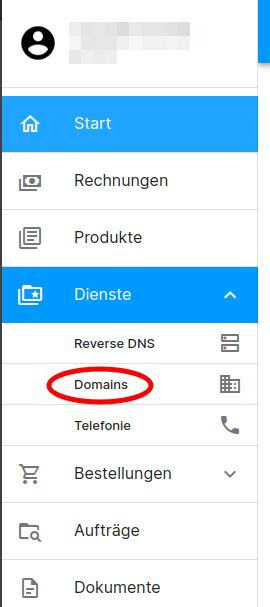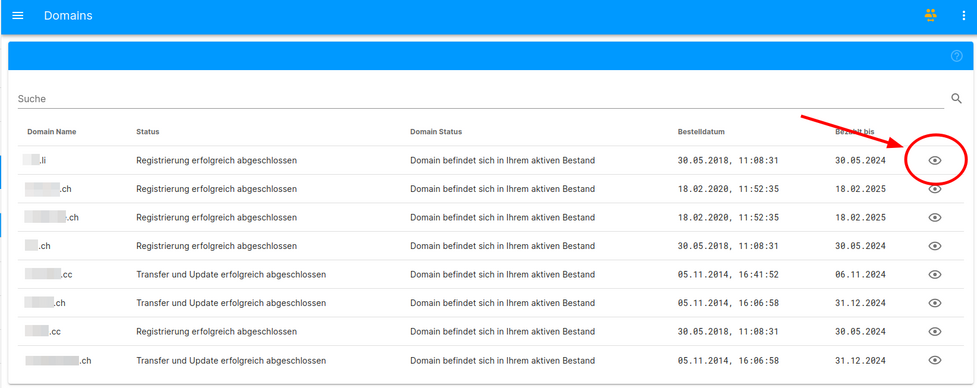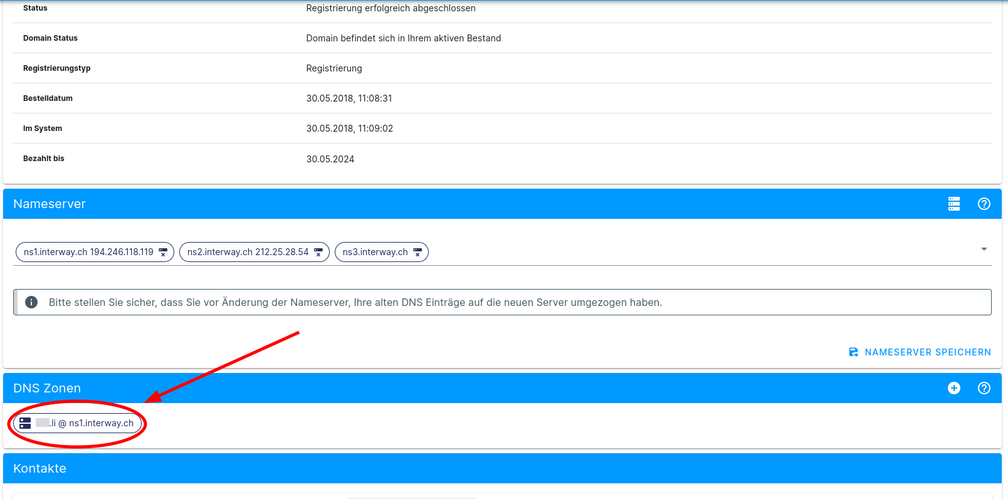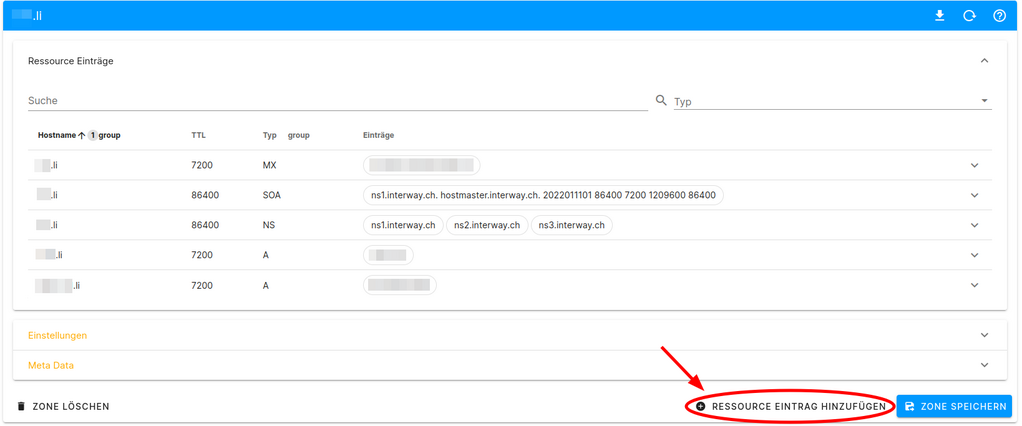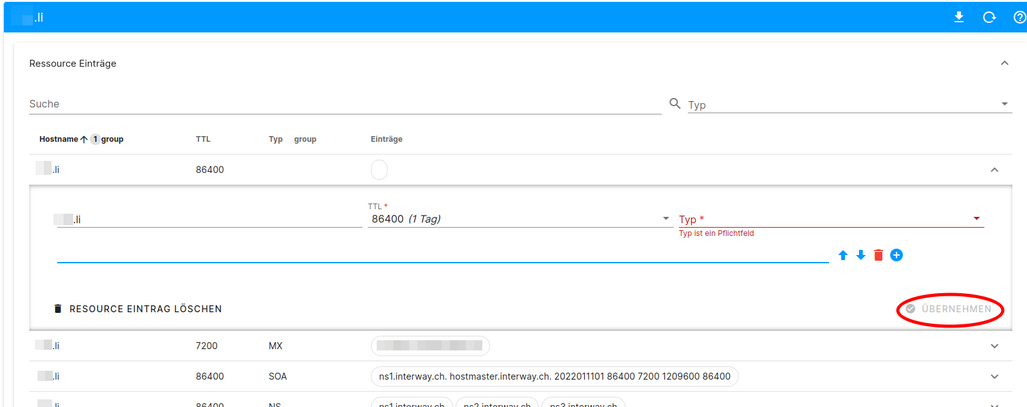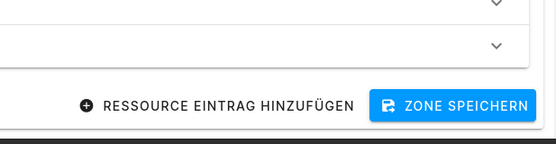Keine Bearbeitungszusammenfassung |
Keine Bearbeitungszusammenfassung |
||
| (Eine dazwischenliegende Version desselben Benutzers wird nicht angezeigt) | |||
| Zeile 13: | Zeile 13: | ||
[[Datei:DNS_verwalten_1715092496956.png|rahmenlos]] | [[Datei:DNS_verwalten_1715092496956.png|rahmenlos]] | ||
| Zeile 18: | Zeile 19: | ||
[[Datei:DNS_verwalten_1715092868624.png|rahmenlos|977x977px]] | [[Datei:DNS_verwalten_1715092868624.png|rahmenlos|977x977px]] | ||
Um die DNS-Zone zu bearbeiten, klicken Sie auf das Server-Symbol unter "DNS-Zonen": | Um die DNS-Zone zu bearbeiten, klicken Sie auf das Server-Symbol unter "DNS-Zonen": | ||
[[Datei:DNS_verwalten_1715093229299.png|rahmenlos|1008x1008px]] | [[Datei:DNS_verwalten_1715093229299.png|rahmenlos|1008x1008px]] | ||
| Zeile 33: | Zeile 36: | ||
[[Datei:DNS_verwalten_1715094148732.png|rahmenlos|1027x1027px]] | [[Datei:DNS_verwalten_1715094148732.png|rahmenlos|1027x1027px]] | ||
Aktuelle Version vom 7. Mai 2024, 17:16 Uhr
Loggen Sie sich zuerst im Kundenportal ein.
Benutzername: Ihre Kundennummer
Passwort: Falls bekannt, geben Sie bitte das Passwort ein. Ansonsten auf "Passwort vergessen klicken" (auch beim erstmaligen Einloggen). Somit erhalten Sie eine Email auf die, bei iWay hinterlegte Emailadresse.
Im Kundenportal angekommen, klicken Sie auf Dienste und auf Domains:
Hier finden Sie eine Übersicht Ihrer Domains. Für weitere Details klicken Sie auf das Augensymbol ganz rechts der gewünschten Domain:
Um die DNS-Zone zu bearbeiten, klicken Sie auf das Server-Symbol unter "DNS-Zonen":
Jetzt haben Sie die Übersicht Ihrer Einträge. Klicken Sie unten rechts auf "Ressource Eintrag hinzufügen", um einen neuen Eintrag zu erstellen.
Nachdem Sie die Einträge ausgefüllt haben, klicken Sie auf "Übernehmen".
Sobald Sie alle gewünschten Einträge erfasst haben, klicken Sie unten rechts auf "Zone speichern".